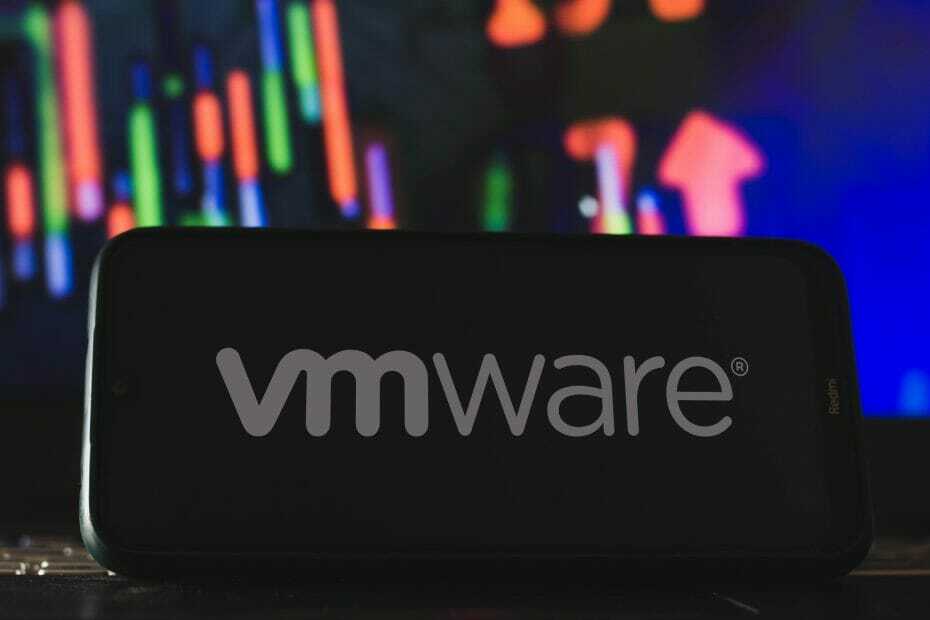Μπορείτε να καταργήσετε τον ελεγκτή τομέα χρησιμοποιώντας τη Διαχείριση διακομιστή
- Για να υποβιβάσετε έναν ελεγκτή τομέα, είναι απαραίτητο να τερματίσετε όλες τις υπηρεσίες που εκτελούνται στον διακομιστή πριν τερματίσετε τη λειτουργία του διακομιστή.
- Εδώ έχουμε αναφέρει δύο τρόπους με οδηγίες βήμα προς βήμα για να ολοκληρώσετε τη δουλειά.
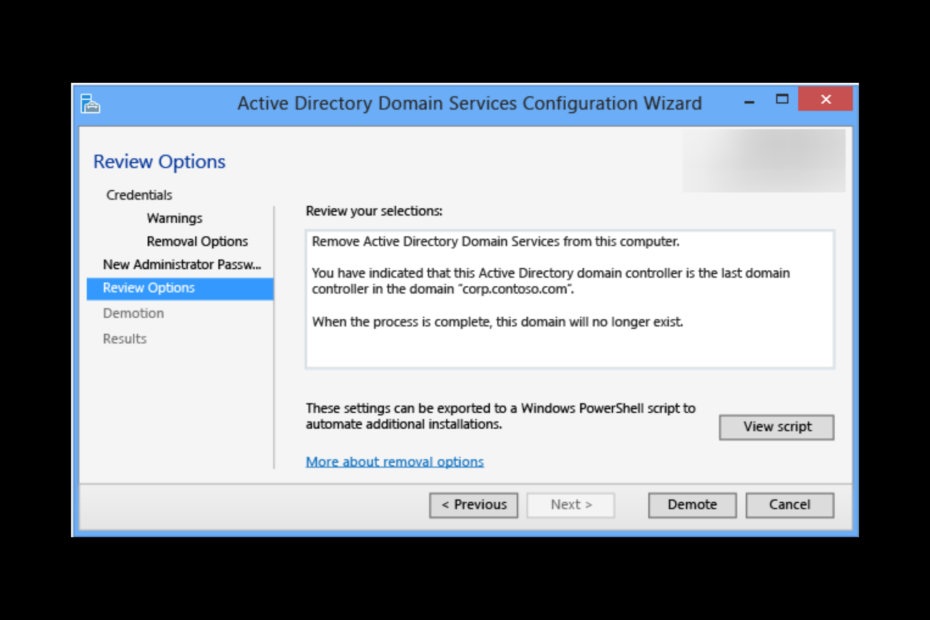
ΧΕΓΚΑΤΑΣΤΑΣΗ ΚΑΝΟΝΤΑΣ ΚΛΙΚ ΣΤΟ ΑΡΧΕΙΟ ΛΗΨΗΣ
Αυτό το λογισμικό θα επιδιορθώσει κοινά σφάλματα υπολογιστή, θα σας προστατεύσει από απώλεια αρχείων, κακόβουλο λογισμικό, αποτυχία υλικού και θα βελτιστοποιήσει τον υπολογιστή σας για μέγιστη απόδοση. Διορθώστε προβλήματα υπολογιστή και αφαιρέστε τους ιούς τώρα με 3 εύκολα βήματα:
- Κατεβάστε το Restoro PC Repair Tool που συνοδεύεται από πατενταρισμένες τεχνολογίες (διαθέσιμο δίπλωμα ευρεσιτεχνίας εδώ).
- Κάντε κλικ Εναρξη σάρωσης για να βρείτε ζητήματα των Windows που θα μπορούσαν να προκαλούν προβλήματα στον υπολογιστή.
- Κάντε κλικ Φτιάξ'τα όλα για να διορθώσετε ζητήματα που επηρεάζουν την ασφάλεια και την απόδοση του υπολογιστή σας.
- Το Restoro έχει ληφθεί από 0 αναγνώστες αυτόν τον μήνα.
ο ελεγκτής τομέα είναι ένας διακομιστής που διαχειρίζεται τον έλεγχο ταυτότητας και την εξουσιοδότηση χρηστών και υπολογιστών σε διακομιστή Windows. Εάν αναζητάτε έναν τρόπο υποβιβασμού ενός ελεγκτή τομέα για να τον αφαιρέσετε από τον τομέα ή να τροποποιήσετε τον ρόλο του στο δίκτυο, μην ψάχνετε άλλο.
Για να υποβιβάσετε έναν ελεγκτή τομέα, πρέπει να καταργήσετε τον ρόλο των υπηρεσιών τομέα Active Directory και να τον επιστρέψετε στον διακομιστή μέλους.
Εδώ, σε αυτό το blog, θα συζητήσουμε δύο σενάρια και οδηγίες βήμα προς βήμα για να ολοκληρώσουμε την εργασία. Ας αρχίσουμε!
Πώς μπορώ να υποβιβάσω έναν ελεγκτή τομέα στον Windows Server;
Προτού μεταβείτε στις μεθόδους υποβιβασμού ενός ελεγκτή τομέα, βεβαιωθείτε ότι έχετε πραγματοποιήσει αυτούς τους ελέγχους:
- Εάν έχετε Windows Server 2003 ή νωρίτερα, καθαρίστε τα μεταδεδομένα χρησιμοποιώντας το ntdsutil εντολή.
- Κλείστε όλες τις υπηρεσίες που εκτελούνται στον διακομιστή πριν τερματίσετε τη λειτουργία του διακομιστή.
Μόλις τελειώσετε, ακολουθήστε οποιαδήποτε από αυτές τις μεθόδους για να υποβιβάσετε τον ελεγκτή τομέα Windows Server 2008, 2016 και 2018
1. Χρησιμοποιήστε τη Διαχείριση Διακομιστών
- Μεταβείτε στη γραμμή αναζήτησης και κάντε κλικ στο Διαχειριστής διακομιστή.
- Επιλέγω Διαχειρίζονται και μετά κάντε κλικ Κατάργηση ρόλων και δυνατοτήτων.
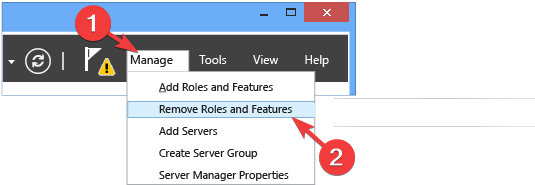
- Στο παράθυρο πλοήγησης, επιλέξτε AD DS ή Όλοι οι διακομιστές. Τοτε ΠΗΓΑΙΝΕ στην ενότητα Ρόλοι και Χαρακτηριστικά.
- Τώρα, επιλέξτε και κάντε δεξί κλικ στις Υπηρεσίες τομέα Active Directory από τη λίστα και επιλέξτε Κατάργηση ρόλου ή δυνατότητας.
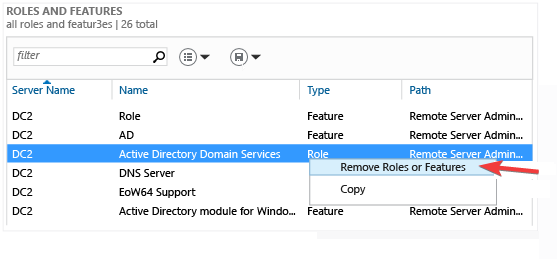
- Στη σελίδα Πριν ξεκινήσετε, κάντε κλικ στο Επόμενο.
- Τώρα στη σελίδα Επιλογή διακομιστή, επιλέξτε τον διακομιστή που θέλετε να υποβιβάσετε και κάντε κλικ στο Επόμενο.
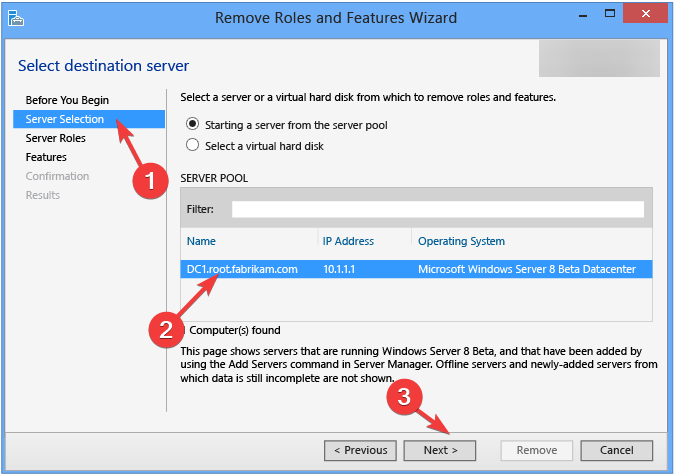
- Καταργήστε το σημάδι επιλογής δίπλα στις Υπηρεσίες τομέα Active Directory στη σελίδα Ρόλοι διακομιστή.
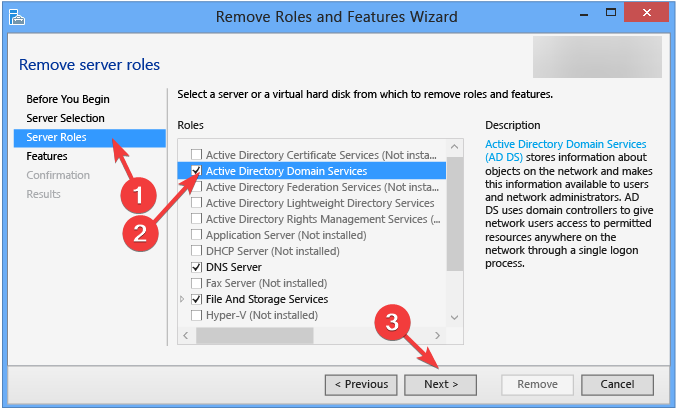
- Στο Καταργήστε λειτουργίες που απαιτούν υπηρεσίες τομέα Active Directory σελίδα, κάντε κλικ Κατάργηση χαρακτηριστικών.
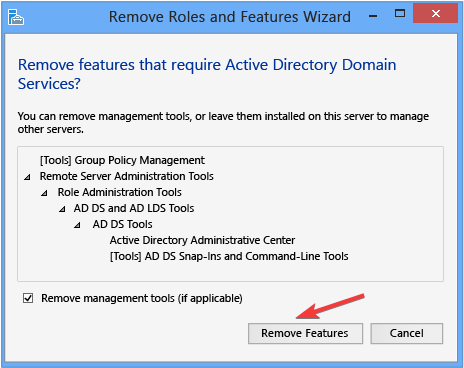
- Κάντε κλικ στο Υποβιβάστε αυτόν τον ελεγκτή τομέα και μετά Εντάξει.
- Στην επόμενη οθόνη, αφαιρέστε το σημάδι επιλογής δίπλα Επιβολή κατάργησης αυτού του ελεγκτή τομέα. Κάντε κλικ Επόμενο.
- Μπορείτε να αλλάξετε τα Διαπιστευτήρια στην επόμενη οθόνη και να κάνετε κλικ Επόμενο.
- Στο Προειδοποιήσεις οθόνη, τοποθετήστε ένα σημάδι επιλογής δίπλα Συνεχίστε με την αφαίρεσηκαι κάντε κλικ Επόμενο.
- Τώρα στο Επιλογές αφαίρεσης σελίδα, επιλέξτε Καταργήστε την αντιπροσωπεία DNS εάν έχετε αντιπροσωπεία DNS. Κάντε κλικ Επόμενο.
- Στο παράθυρο Νέος κωδικός πρόσβασης διαχειριστή, βάλτε τον κωδικό πρόσβασης για Κωδικός πρόσβασης και Επιβεβαίωση Κωδικού πεδία και κάντε κλικ Επόμενο.
- Τώρα στο Επιλογές αναθεώρησης σελίδα, κάντε κλικ Υποβιβάζω.
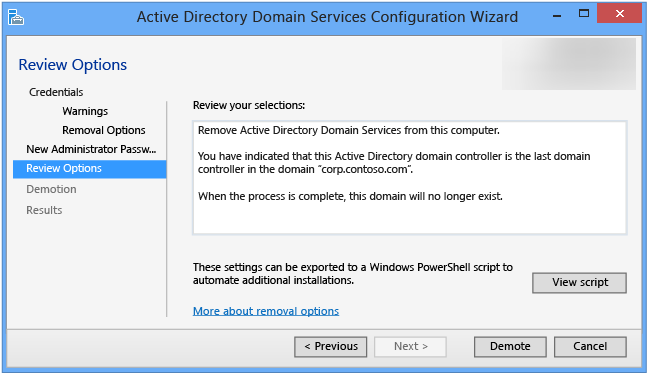
Υπόδειξη
Εάν υπάρχουν επιπλέον ελεγκτές τομέα προς κατάργηση, μπορείτε να κάνετε κλικ Προβολή σεναρίου για να δημιουργήσετε ένα σενάριο PowerShell για να αυτοματοποιήσετε τα βήματα.
- Σφάλμα 0x0000142: Πώς να το διορθώσετε σε 5 απλά βήματα
- Πώς να δοκιμάσετε τη δυνατότητα Workspace στον Microsoft Edge
- Πώς να αποκλείσετε την αυτόματη αναπαραγωγή βίντεο στο Edge
- Πώς να στείλετε αρχεία χρησιμοποιώντας τη δυνατότητα Microsoft Edge Drop
- Πώς να αφαιρέσετε την εικόνα της γραμμής αναζήτησης στα Windows 11
2. Χρησιμοποιήστε τη μη αυτόματη μέθοδο: Εάν ο διακομιστής είναι νεκρός ή απρόσιτος
2.1 Κατάργηση ελεγκτή τομέα
- Τύπος Windows + R να ανοίξει το Τρέξιμο παράθυρο.
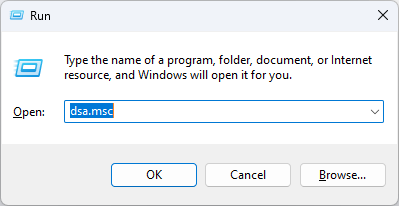
- Τύπος dsa.msc και πατήστε Enter για να ανοίξετε Χρήστες και υπολογιστές Active Directory.
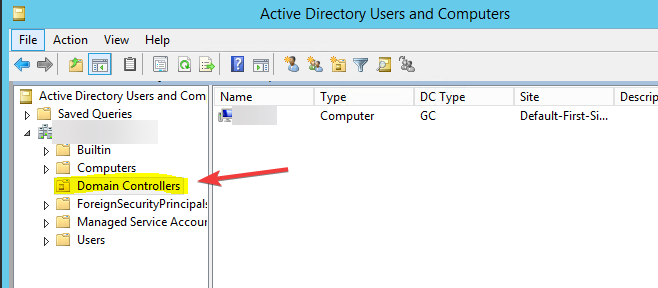
- Εντοπίστε το Ελεγκτές τομέα ντοσιέ. Στη συνέχεια, κάντε δεξί κλικ στον ελεγκτή τομέα που θέλετε να καταργήσετε και κάντε κλικ στο Διαγραφή.
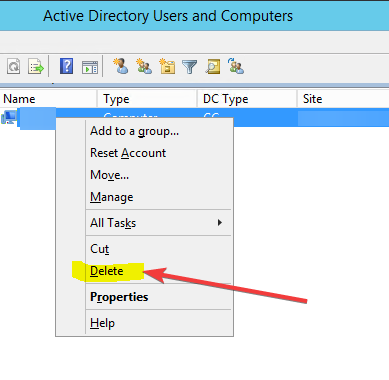
- Κάντε κλικ στο Ναι στην ακόλουθη προτροπή.
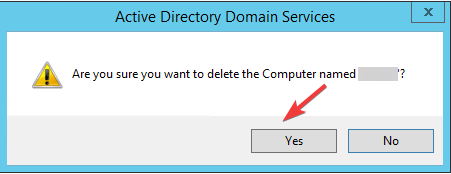
- Στο Διαγραφή ελεγκτή τομέα σελίδα, τοποθετήστε ένα σημάδι επιλογής δίπλα Διαγράψτε αυτόν τον ελεγκτή τομέα ούτως ή άλλως. Είναι μόνιμα εκτός σύνδεσης και δεν μπορεί πλέον να αφαιρεθεί χρησιμοποιώντας τον οδηγό αφαίρεσης. Κάντε κλικ Διαγράφω.
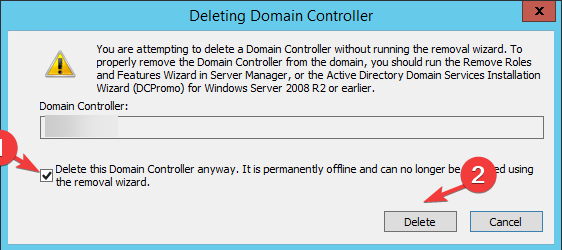
- Κάντε κλικ Ναί.
2.2 Αφαιρέστε την παρουσία διακομιστή DC
- Παω σε Διαχειριστής διακομιστήκαι μετά κάντε κλικ Εργαλεία.
- Επιλέγω Ιστότοποι και υπηρεσίες Active Directory.
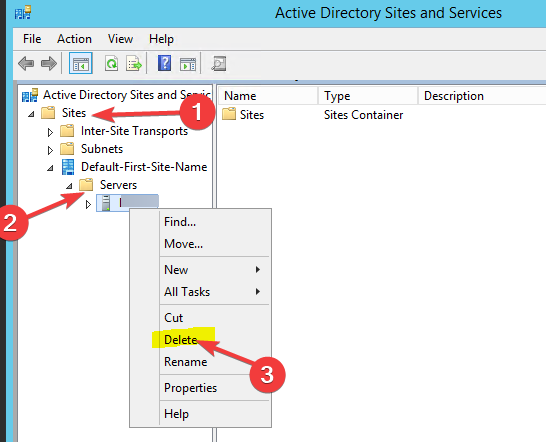
- Αναπτύξτε το Ιστότοποι, κάντε δεξί κλικ τον διακομιστή που θέλετε να καταργήσετε και επιλέξτε Διαγράφω.
- Κάντε κλικ Ναί για να επιβεβαιώσετε την ενέργεια.
- Τύπος Αρχή και εντοπίστε Γραμμή εντολών (Διαχειριστής).
- Πληκτρολογήστε την παρακάτω εντολή και πατήστε Enter:
ntdsutil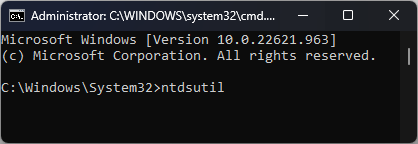
- Θα πάρετε ένα εκκαθάριση μεταδεδομένων προτροπή. Πληκτρολογήστε την ακόλουθη εντολή και αντικαταστήστε όνομα διακομιστή με το όνομα του ελεγκτή στοχευμένου τομέα και πατήστε Enter:
αφαιρέστε τον επιλεγμένο διακομιστή - Κάντε κλικ Ναί να προχωρήσει.
Πόσος χρόνος χρειάζεται για να υποβιβαστεί ένας ελεγκτής τομέα;
Συνήθως, χρειάζονται μερικά λεπτά για να υποβιβαστεί ένας ελεγκτής τομέα. Ωστόσο, ο ακριβής χρόνος δεν μπορεί να καθοριστεί, καθώς εξαρτάται από διάφορα πράγματα, όπως τον αριθμό των ελεγκτών τομέα, το μέγεθος της υπηρεσίας καταλόγου Active Directory και το διαθέσιμο εύρος ζώνης δικτύου.
Έτσι, αυτές είναι δύο μέθοδοι που μπορείτε να χρησιμοποιήσετε για να υποβιβάσετε το ελεγκτές τομέα θέλεις. Δοκιμάστε οποιοδήποτε από αυτά και πείτε μας ποιος τρόπος λειτούργησε για εσάς στην παρακάτω ενότητα σχολίων.
Έχετε ακόμα προβλήματα; Διορθώστε τα με αυτό το εργαλείο:
ΕΥΓΕΝΙΚΗ ΧΟΡΗΓΙΑ
Εάν οι παραπάνω συμβουλές δεν έχουν λύσει το πρόβλημά σας, ο υπολογιστής σας ενδέχεται να αντιμετωπίσει βαθύτερα προβλήματα με τα Windows. Συνιστούμε λήψη αυτού του εργαλείου επισκευής υπολογιστή (αξιολογήθηκε Εξαιρετικά στο TrustPilot.com) για να τους αντιμετωπίσετε εύκολα. Μετά την εγκατάσταση, απλώς κάντε κλικ στο Εναρξη σάρωσης κουμπί και μετά πατήστε το Φτιάξ'τα όλα.